इस पेज पर, Google Sheets में मौजूद चार्ट को Google Slides प्रज़ेंटेशन में जोड़ने का तरीका बताया गया है.
प्रज़ेंटेशन में चार्ट जोड़ने से, दर्शकों पर ज़्यादा असर पड़ता है. साथ ही, डेटा को उनके लिए ज़्यादा काम का बनाया जा सकता है. चार्ट, डेटा सेट में पैटर्न या रुझान दिखाने के लिए, सबसे बेहतर टूल हैं. साथ ही, इनकी मदद से संख्या वाले डेटा के बारे में साफ़ तौर पर बताया जा सकता है.
ऊपर दिए गए वीडियो में, स्प्रेडशीट के डेटा से स्लाइड जनरेट करने का तरीका बताया गया है. इसमें एक पूरा उदाहरण (Python) शामिल है, जो स्लाइड में चार्ट जोड़ता है. साथ ही, स्प्रेडशीट सेल का डेटा टेबल में इंपोर्ट करता है.
चार्ट जोड़ने के बारे में जानकारी
जब भी संख्याओं वाली जानकारी पेश की जा रही हो, तो डेटा चार्ट आपके प्रज़ेंटेशन को बेहतर बना सकते हैं. Slides API की मदद से, Google Sheets में बनाए जा सकने वाले किसी भी चार्ट को शामिल किया जा सकता है. जैसे, बार चार्ट, लाइन चार्ट, पाई चार्ट वगैरह.
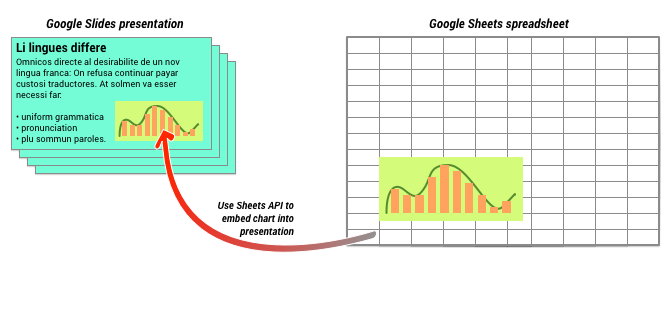
ऊपर दिए गए डायग्राम में दिखाए गए तरीके से, आपको सबसे पहले Google Sheets में चार्ट बनाना होगा. चार्ट बन जाने के बाद, उसे अपने प्रज़ेंटेशन में जोड़ा जा सकता है.
अपने प्रज़ेंटेशन में चार्ट मैनेज करने की सामान्य प्रोसेस यह है:
- Google Sheets में चार्ट बनाएं.
- Sheets API का इस्तेमाल करके, EmbeddedChart का चार्ट आईडी पढ़ें.
- इसे स्लाइड में जोड़ने के लिए, CreateSheetsChartRequest का इस्तेमाल एक बार करें.
- RefreshSheetsChartRequest का इस्तेमाल करके, चार्ट को सोर्स डेटा के साथ सिंक करें.
स्टैटिक बनाम लिंक किए गए चार्ट
अपने प्रज़ेंटेशन में चार्ट जोड़ने के लिए, एपीआई का इस्तेमाल करने पर, आपको एक पैरामीटर तय करना होता है. यह पैरामीटर, LinkingMode होता है. इससे यह तय होता है कि चार्ट को स्टैटिक इमेज के तौर पर जोड़ा गया है या ऐसे ऑब्जेक्ट के तौर पर जो आने वाले समय में रीफ़्रेश किया जा सकता है.
LINKED मोड का इस्तेमाल तब करें, जब:
- आपको आने वाले समय में चार्ट को रीफ़्रेश करना है, ताकि डेटा में हुए बदलाव दिख सकें.
- आपको सहयोगियों को उस स्प्रेडशीट का लिंक देना है जिसमें सोर्स चार्ट मौजूद है.
NOT_LINKED_IMAGE (स्टैटिक) मोड का इस्तेमाल तब करें, जब:
- आपको आने वाले समय में चार्ट में कोई बदलाव नहीं करना है.
- आपको सहयोगियों को सोर्स स्प्रेडशीट का लिंक नहीं दिखाना है.
Google Sheets को ऐक्सेस करने के स्कोप
जब अपनी स्लाइड में कोई चार्ट जोड़ा जाता है, तो Slides API को उसे Google Sheets में ऐक्सेस करना पड़ता है. इसका मतलब है कि आपके अनुरोध में इनमें से किसी एक स्कोप का इस्तेमाल किया जाना चाहिए:
https://www.googleapis.com/auth/spreadsheets.readonly(प्राथमिकता दी जाती है)https://www.googleapis.com/auth/spreadsheetshttps://www.googleapis.com/auth/drive.readonlyhttps://www.googleapis.com/auth/drive
आम तौर पर, spreadsheets.readonly स्कोप का इस्तेमाल करना सबसे अच्छा होता है, क्योंकि यह सबसे ज़्यादा पाबंदी वाला होता है. हालांकि, अगर आपका ऐप्लिकेशन पहले से ही ऊपर दिए गए किसी दूसरे स्कोप का इस्तेमाल करता है, तो सिर्फ़ उस स्कोप का इस्तेमाल करें.
चार्ट जोड़ना
चार्ट जोड़ने के लिए, आपको Google Sheets में मौजूद चार्ट का स्प्रेडशीट आईडी और चार्ट आईडी पता होना चाहिए. इसके बाद, चार्ट जोड़ने के लिए, batchUpdate तरीके को एक बार कॉल करें. इसके लिए, CreateSheetsChartRequest का इस्तेमाल करें.
यहां दिए गए उदाहरण में, एक चार्ट को LINKED के तौर पर स्लाइड में जोड़ा गया है, ताकि इसे बाद में रीफ़्रेश किया जा सके.
Apps Script
शुरू करें
Java
JavaScript
Node.js
PHP
Python
Ruby
चार्ट को रीफ़्रेश करना
अगर आपने अपने प्रज़ेंटेशन में LINKED चार्ट जोड़ा है, तो RefreshSheetsChartRequest का इस्तेमाल करके, किसी भी समय उसे रीफ़्रेश किया जा सकता है.
इससे चार्ट अपडेट हो जाता है, ताकि वह Sheets के चार्ट और उस पर आधारित डेटा के साथ सिंक हो सके.
यहां दिए गए उदाहरण में, किसी मौजूदा चार्ट को रीफ़्रेश किया गया है:
